Hoe MusicXML-bestanden bekijken op Windows 11/10?
In dit bericht gaan we het hebben over wat een MusicXML -bestand is en het gebruik ervan, en hoe je MusicXML - bestanden kunt bekijken in Windows 11/10 . Een MusicXML -bestand wordt in principe gebruikt voor het weergeven van westerse muzieknotaties. Zoals de naam al doet vermoeden, is het een op XML gebaseerde bestandsstandaard die is ontworpen voor het uitwisselen van digitale bladmuziek.
Het kan worden gebruikt om eenvoudig partituren in een elektronisch formaat op te slaan, bladmuziek van hoge kwaliteit af te drukken en partituren uit te wisselen tussen verschillende muzieknotatieprogramma's. Daarnaast is er een gecomprimeerd MusicXML -bestandsformaat, dwz een MXL -bestand. MXL -bestandsindeling wordt gebruikt om MusicXML -gegevens te comprimeren en op te slaan met een kleinere omvang.
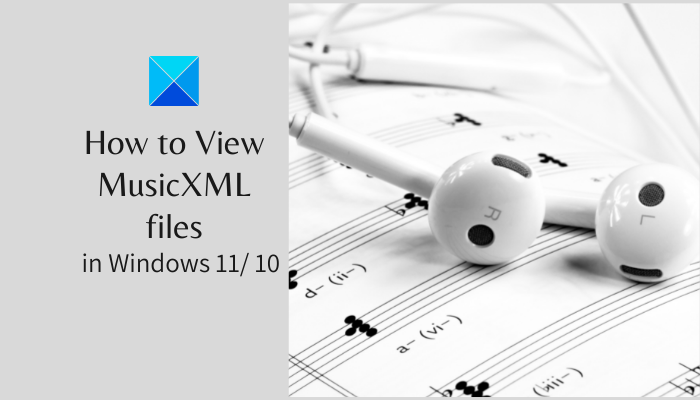
Als u nu op zoek bent naar een oplossing om een MusicXML -bestand in Windows 11/10 te bekijken , zal deze handleiding u helpen. Hier ga ik meerdere freeware en websites noemen waarmee je het MusicXML -bestand kunt openen en bekijken. Dus, zonder veel oponthoud, laten we aan de slag gaan!
Hoe MusicXML- bestanden bekijken op Windows 11/10?
Hier zijn de gratis software en online service waarmee u MusicXML - bestanden kunt openen en bekijken in Windows 11/10 :
- MuseScore
- denemo
- Limoen
- Soundslice.com
Laten we deze MusicXML- viewers eens in detail bekijken!
1] MuseScore

MuseScore is een populaire gratis en platformonafhankelijke muzieknotatiesoftware waarmee je MusicXML - bestanden in Windows 11/10 kunt importeren en bekijken . Het is een gratis en open-source MusicXML - bestandsviewer. U kunt het eenvoudig downloaden en op uw pc installeren en vervolgens de hoofd- GUI starten . Vervolgens kunt u naar het menu Bestand gaan en op de optie (File)Openen klikken om er een (Open)MusicXML -bestand in te importeren . Vervolgens ziet u de muzieknotatie in het geïmporteerde MusicXML -bestand.
U kunt ook luisteren naar de muzieknotatie die is(listen to the music score) opgeslagen in de MusicXML - bronbestanden. Klik eenvoudig(Simply) op de afspeelknop( Play) op de hoofdwerkbalk om de muziek te horen. Hiermee kunt u de weergave van de muzieknotatiepagina aanpassen. U kunt ook de eigenschappen van noten en elementen zoals kleur, richting, stapelvolgorde,( color, direction, stacking order,) enz. wijzigen. Behalve MusicXML - bestanden kunt u ook Muse-gegevensbestanden, MIDI-, Capella-, Guitar Pro-, Power Tab Editor-bestanden(Muse data files, MIDI, Capella, Guitar Pro, Power Tab Editor files,) en een paar andere muziekbestanden.
Het is vooral een componist van partituren. Daarom(Hence) kunt u MusicXML- bestanden erin bewerken met behulp van verschillende standaard en geavanceerde tools. U kunt notities handmatig wijzigen, nieuwe notities en elementen toevoegen, de positie van notities wijzigen, een notitie verwijderen en meer. Om muzieknotaties te componeren, biedt het u Synthesizer , Piano Keyboard , Mixer en andere hulpmiddelen.
Het is echt een handige freeware voor muzieknotatie die zowel in installatieprogramma als in draagbare versies wordt geleverd.
Zie ook: (Also see:) Muzieknoten en symbolen invoegen in Microsoft Word.(How to insert Music Notes and Symbols in Microsoft Word.)
2] Denemo

Denemo is een gratis MusicXML -bestandsviewersoftware voor Windows 11/10 . Start deze software en ga dan naar het menu Bestand en klik op de optie (File) Import File > Import MusicXml . Terwijl u het bestand importeert, kunt u de muzieknotatie bekijken op de hoofdinterface.
Bovendien toont het standaard de afdrukweergave van het geïmporteerde MusicXML -bestand in een apart venster, zoals weergegeven in de onderstaande schermafbeelding.

Hiermee kunt u MusicXML- bestanden visualiseren met behulp van zoomfuncties, bladwijzers, cursorbewegingen, het scherm naar rechts of links verplaatsen en meer functies. Je kunt de muziekpartituur ook spelen met verschillende afspeelopties, zoals akkoord spelen bij cursor, afspeelweergave, toonhoogte verschuiven, enz. Je kunt er ook MusicXML -bestanden in bewerken en ze converteren naar andere ondersteunde formaten zoals PDF , PNG , MIDI , enz.
U kunt deze muzieknotatiesoftware plus MusicXML - viewer downloaden van denemo.org .
3] Limoen

Lime is gratis software om MusicXML- bestanden te openen en te bekijken in Windows 11/10 . Het is draagbare software, dus u kunt eenvoudig dubbelklikken op het exe-bestand om de interface te starten en vervolgens MusicXML - bestanden te bekijken. Naast MusicXML kunt u hiermee ook MIDI- en NIFF- bestanden bekijken. Ga gewoon(Simply) naar het menu Bestand en klik op de optie (File) Import > MuiscXML om een MusicXML-bestand te openen.
Tijdens het importeren van het MusicXML -bestand kunt u opties configureren zoals smet-associatie naar stem of stem, octaaf verschoven noten transponeren, standaard songtekstpunt, smet- en dasconfiguraties negeren, extra pagina-schaling,(slur association to stem or voice, transpose octave shifted notes, default lyrics point, ignore slur and tie configurations, additional page scaling,) enz. Het biedt functies zoals zoomopties en het toevoegen van annotaties. U kunt het ook gebruiken om de notaties te bewerken die zijn geïmporteerd uit het MusicXML -bestand. Er is een speciale functie Problemen oplossen(Fix Problems) aanwezig in het menu Pagina(Page) waarmee u ritmefouten , toonhoogteovertredingen, ontbrekende herinneringen(rhythm errors, pitch violations, missing reminders,) en meer kunt oplossen.
Zie: (See:) Platte tekst converteren naar PDF met muzieknotatie in Windows 10.(How to convert Plain Text to Musical Notation PDF in Windows 10.)
4] Soundslice.com

Soundslice.com is een gratis online service om MusicXML - bestanden te openen en te bekijken. Ga naar de website, upload een MusicXML -bestand en je kunt de bladmuziek in een webbrowser bekijken. Het biedt een speciale afspeeloptie waarmee u naar de muziekscore kunt luisteren. U kunt de BPM van muziek aanpassen, lusweergave inschakelen, het volume aanpassen, de metronoom inschakelen, enz.
Het biedt visualisaties van pianotoetsenborden. U kunt ook enkele weergave-instellingen instellen, zoals het zoomniveau, de lay-out en het uiterlijk van het instrument.
Nu lezen: (Now read:) Notation Player maakt het mogelijk om muzieknoten te bekijken en songteksten te lezen.
Related posts
Hoe MIDI naar MusicXML te converteren in Windows 11/10
Heropen recent gesloten mappen, bestanden, programma's, vensters
Wat is het Windows.edb-bestand in Windows 11/10
Wat is een PLS-bestand? Hoe maak je een PLS-bestand aan in Windows 11/10?
Wat is een PPS-bestand? Hoe PPS naar PDF converteren in Windows 11/10?
Universal Viewer is een gratis bestandsviewer die vele formaten ondersteunt
Hoe PSD-bestanden te openen zonder Photoshop
Hoe EXE-bestand naar APK-bestand te converteren om op Android te draaien
Hoe TAR.GZ, TGZ of GZ uitpakken, openen of extraheren. Bestanden in Windows 11/10
Wat is een LIT-bestand? Hoe LIT naar EPUB of MOBI in Windows te converteren?
Versleutel eenvoudig bestanden of tekst met VSEncryptor voor Windows PC
Vind en verwijder dubbele bestanden met Makesoft DuplicateFinder
Hoe bestanden en mappen te verwijderen in Windows 11/10
Wat is een GPX-bestand? Hoe GPX-bestanden openen en bekijken in Windows 10?
Wat zijn TBL-bestanden? Hoe .tbl-bestanden openen in Windows 10?
File Blender is een draagbare gratis File Converter-software voor Windows-pc
Hiberfil.sys, Pagefile.sys & het nieuwe Swapfile.sys-bestand - Windows 11/10
Gratis gegevensherstelsoftware: verwijderde bestanden en mappen herstellen
Hyperlinks in PDF-bestanden toevoegen, verwijderen of bewerken met PDF Link Editor
Ongewenste bestanden in Windows 11/10: wat kunt u veilig verwijderen?
